Theo mặc định, ở phía bên phải của trang tổng quan Gnome shell chúng tôi nhận được một số biểu tượng như một trong số Khả năng tiếp cận, Bluetooth, âm thanh, đỏ và những người khác mà ít nhất là không cần thiết đối với tôi.
Không có tùy chọn mặc định trong Gnome shell điều đó cho phép chúng tôi làm điều này và đó là lý do tại sao chúng tôi phải dùng đến một phần mở rộng. Tôi không biết liệu nó có được tìm thấy trong trang web tiện ích mở rộng của Gnome, vì vậy tôi sẽ cung cấp cho bạn phương pháp thủ công về cách cài đặt và kích hoạt nó.
Cài đặt
Chúng tôi mở một thiết bị đầu cuối và đặt:
$ wget -c https://blog.desdelinux.net/wp-content/uploads/2012/02/Icon_manager.tar.gz
$ tar -xzvf Icon_manager.tar.gz
$ cd Icon_manager/gnome-shell/extensions
$ cp -R icon-manager@krajniak.info/ ~/.local/share/gnome-shell/extensions/
Sau đó chúng tôi khởi động lại gnome-shell. Chúng tôi nhấn tổ hợp Alt + F2, chúng tôi đã viết "R" mà không có dấu ngoặc kép và chúng tôi nhập. Chúng tôi chỉ phải kích hoạt tiện ích mở rộng thông qua Gnome-Tweak-Tool.
Chúng tôi phải cài đặt công cụ dconf. Nếu vậy, chúng ta quay lại tổ hợp Alt + F2, chúng tôi đã viết "Dconf-editor". Chúng ta sắp org »gnome» shell »extension» icon-manager và trong tham số thanh trên cùng, chúng tôi viết biểu tượng nào chúng tôi muốn tắt.
Trong trường hợp này, chúng tôi có thể tắt:
- a11y (Biểu tượng trợ năng)
- trưng bày
- bàn phím
- khối lượng
- Bluetooth
- mạng
- ắc quy
Thậm chí, có thể những người khác có thể bị vô hiệu hóa.
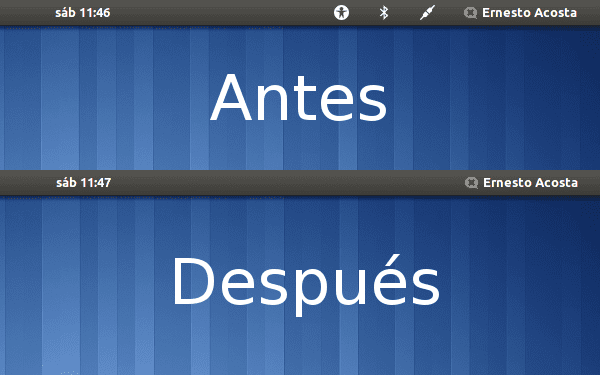
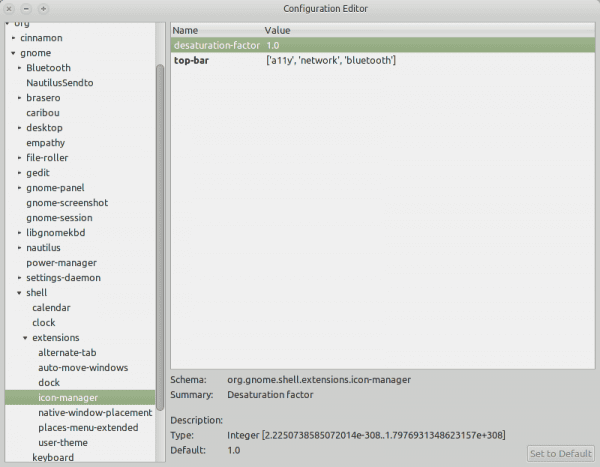
Sau đó, chúng tôi khởi động lại Gnome-Shell. Chúng tôi nhấn tổ hợp Alt + F2, chúng tôi viết “r” mà không có dấu ngoặc kép và chúng tôi nhập enter.
Sau khi làm theo các bước và khởi động lại gnome shell như được chỉ ra, tôi đã chạy ra khỏi gnome shell, tất cả các biểu tượng đã biến mất trên thanh trên cùng, các cửa sổ không có nút đóng, v.v. và không thể truy cập dấu gạch ngang.
Alt + f2 khác đã ngừng hoạt động.
Để thoát khỏi mớ hỗn độn đó và vì bạn vẫn có thể truy cập vào nhà của mình, bằng cách xóa thư mục có chứa tiện ích mở rộng và khởi động lại bằng tổ hợp phím Ctrl + Alt + phím xóa lùi (nếu bạn không kích hoạt tùy chọn đó, hãy khởi động lại máy), bạn quay lại có bàn làm việc như ban đầu.
Để xóa thư mục, chúng tôi làm theo đường dẫn này - >> .local / share / gnome-shell / extensions / icon-manager @ krajniak.info
Điều này đã xảy ra trên Ubuntu 11.10 với Gnome Shell và Unity and Compiz đã được gỡ cài đặt.
Thật là đáng sợ hahaha, lời chào.
Thật kỳ lạ, tôi đã làm điều này với Thử nghiệm Debian và nó hoạt động hoàn hảo. Có thể đó là thứ gì đó từ Ubuntu, nhân tiện, bạn có phiên bản Gnome nào?
Phiên bản là Gnome 3.2.1 và phiên bản Gnome Shell 3.2.2.1, Elav không có gì nghiêm trọng, nhưng nếu bạn có ấn tượng khi một phần của các thành phần trên máy tính để bàn biến mất, có lẽ trong Debian, nó hoạt động và trong Ubuntu có một cấu hình khác xung đột với phần mở rộng đó. Một lời chào.